Facebookのデートを修正する方法が機能していない
公開: 2021-03-05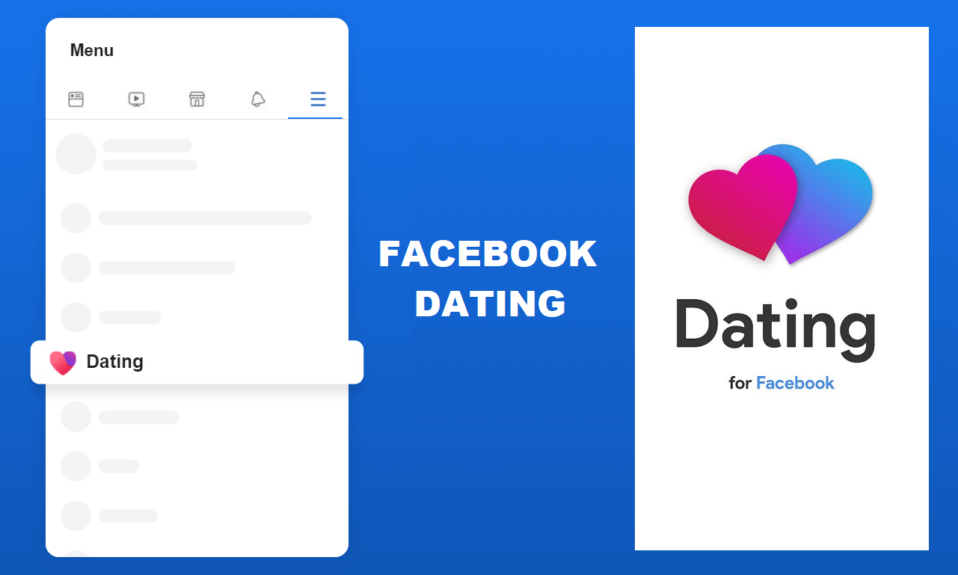
2021年には、オンラインデートアプリケーションが大流行し、毎週新しいアプリがリリースされました。 それぞれに、忠実なユーザーベースを引き付けるための独自の魅力や仕掛けがあります。 ソーシャルメディアとネットワーキングの会社であるFacebookは、2人の個人の写真を表示し、ユーザーに「もっとホットな」ものを選択するように求めるサイトとしてスタートしました。業界。 彼らは2018年9月にFacebookDatingという名前の独自の出会い系サービスを開始しました。このモバイル専用サービスは、コロンビアで最初に開始され、翌10月にカナダとタイで徐々に拡大され、他の14か国で開始される予定です。 Facebook Datingは、2020年にヨーロッパで大規模な参入を果たし、2019年に米国で部分的に開始されました。
メインのFacebookアプリケーションに組み込まれているデート機能のおかげで、それは膨大なユーザーベースを誇っています。 たとえば、米国では、Facebookの総ユーザーベースは2億2900万人で、推定3,272万人がすでにそのデート機能を使用しています。 その膨大なユーザーベースと究極のハイテク巨人からの支援にもかかわらず、FacebookDatingは報告された問題の独自のシェアを持っています。 頻繁にアプリケーションがクラッシュしたり、ユーザーがデート機能を完全に見つけられなかったりする可能性があります。 この記事では、 Facebook Datingがデバイスで機能しない可能性のあるすべての理由と、関連する修正をリストしました。
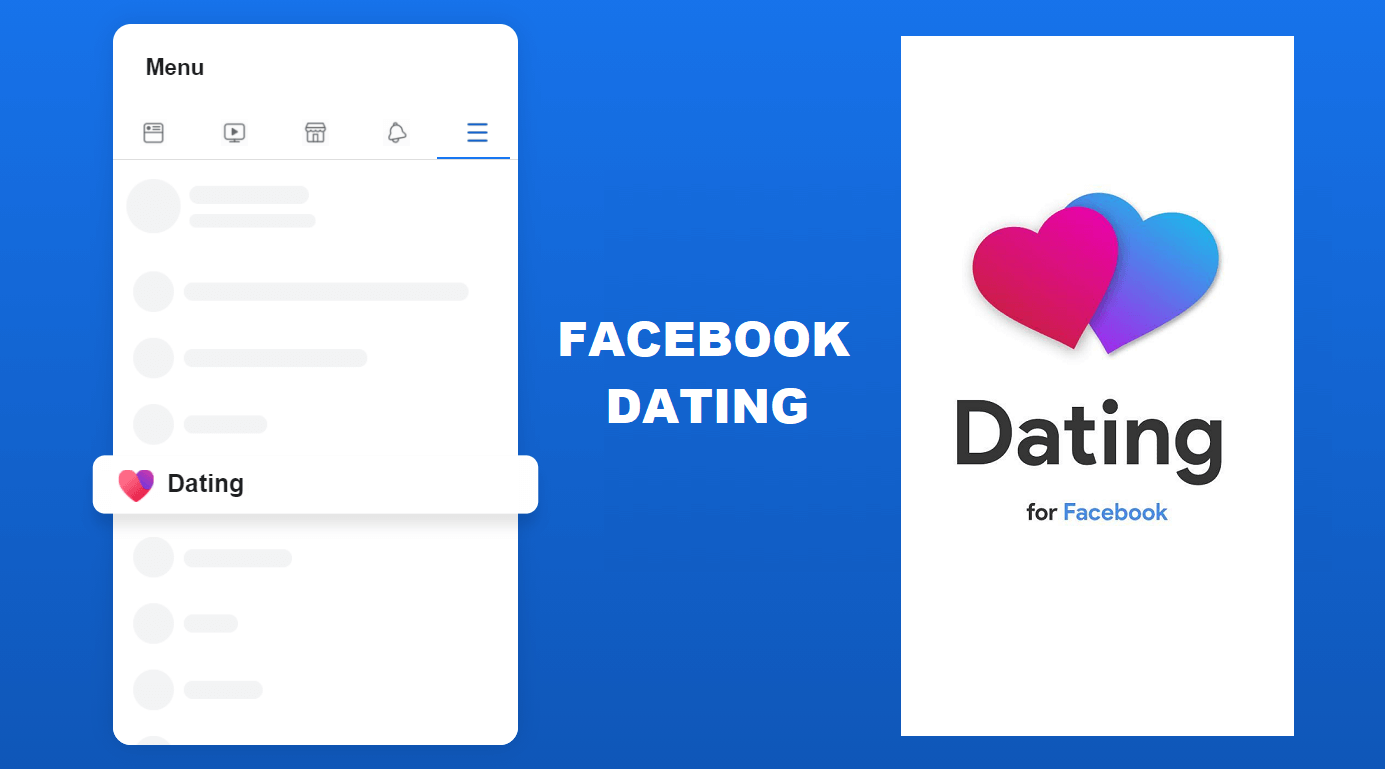
コンテンツ
- Facebookのデートが機能していないのを修正
- Facebookのデートを有効にする方法は?
- Facebook Datingが機能しないのはなぜですか?また、それを修正する方法は?
- 修正1:ネットワーク接続を確認する
- 修正2:Facebookアプリケーションを更新する
- 修正3:位置情報サービスをオンにする
- 修正4:Facebookアプリケーションを再起動する
- 修正5:デバイスを再起動する
- 修正6:Facebookのデートはあなたの場所ではまだ利用できません
- 修正7:FacebookDatingの使用は許可されていません
- 修正8:Facebookのアプリ通知をオンにする
- 修正9:Facebookアプリのキャッシュをクリアする
- 修正10:Facebook自体がダウンしているかどうかを確認する
- 修正11:Facebookアプリをアンインストールしてから再インストールする
Facebookのデートが機能していないのを修正
Facebookのデートを有効にする方法は?
2021年の時点で、Facebookの日付はiOSおよびAndroidデバイスの一部の国で利用できます。 Facebookアカウントのみが必要なため、このサービスの有効化とアクセスは比較的簡単です。 Facebookの出会い系サービスを有効にするには、次の手順に従います。
1. Facebookアプリケーションを開き、ソーシャルフィードの右上隅にあるハンバーガーメニューをタップします。
2.スクロールして、 [デート]をタップします。 画面の指示に従って続行します。
3.セットアップ手順に従った後、現在地を共有して写真を選択するように求められます。 Facebookは、アカウントの情報を使用してプロファイルを自動的に生成します。
4.情報、写真、投稿を追加して、プロフィールをカスタマイズします。
5.満足したら、 [完了]をタップします。
Facebook Datingが機能しないのはなぜですか?また、それを修正する方法は?
すでに有効にしている場合、Facebook Datingが正しく機能しない理由はいくつかあります。リストには、次のものが含まれます–
- 安定した強力なインターネット接続の欠如
- 現在のアプリケーションビルドにはいくつかの固有のバグがあり、更新する必要があります。
- Facebookサーバーがダウンしている可能性があります。
- デバイスで通知がブロックされています。
- モバイルデバイスのキャッシュデータが破損しているため、アプリケーションがクラッシュし続けます。
- お住まいの地域では、まだ出会い系サービスをご利用いただけません。
- 年齢制限のため、出会い系サービスへのアクセスは許可されていません。
これらの理由は、次の3つのカテゴリに分類できます。
- まず、Facebookのデートが有効になって機能しない場合。
- 次に、Facebookアプリケーション自体がスムーズに機能していません
- 最後に、アプリケーションの日付機能にアクセスできません。
以下にリストされているのは、問題が解決するまで1つずつ実行できる簡単な修正です。
修正1:ネットワーク接続を確認する
これは簡単なことですが、ユーザーは依然としてスムーズで安定したインターネット接続の重要性を過小評価しています。 接続の速度と強度を再確認することで、この可能性を簡単に除外できます( Ookla Speed Test )。 インターネットに接続できない場合は、Wi-Fiネットワークのトラブルシューティングを自分で行うか、ISPに連絡してください。 アクティブなモバイルデータプランがある場合は、電話を再起動することは素晴らしい最初のステップです。
修正2:Facebookアプリケーションを更新する
アプリケーションを最新の状態に保つことは、真新しく改善された機能にアクセスするために重要です。 さらに重要なことに、更新により、アプリケーションが頻繁にクラッシュする原因となる可能性のあるバグを修正できます。 また、通常、アプリケーションを妨害し、アプリケーションがスムーズに機能するのを妨げる可能性のあるセキュリティの問題も修正します。 したがって、アプリケーションの可能な限り最新のバージョンを使用することは、最高の全体的なエクスペリエンスのために必須です。
アプリケーションがAndroidで更新されているかどうかを確認するには、以下のプロセスに従います。
1.モバイルデバイスでGooglePlayストアアプリケーションを開きます。
2.通常は左上にある[メニュー]ボタンまたはハンバーガーメニューアイコンをタップします。
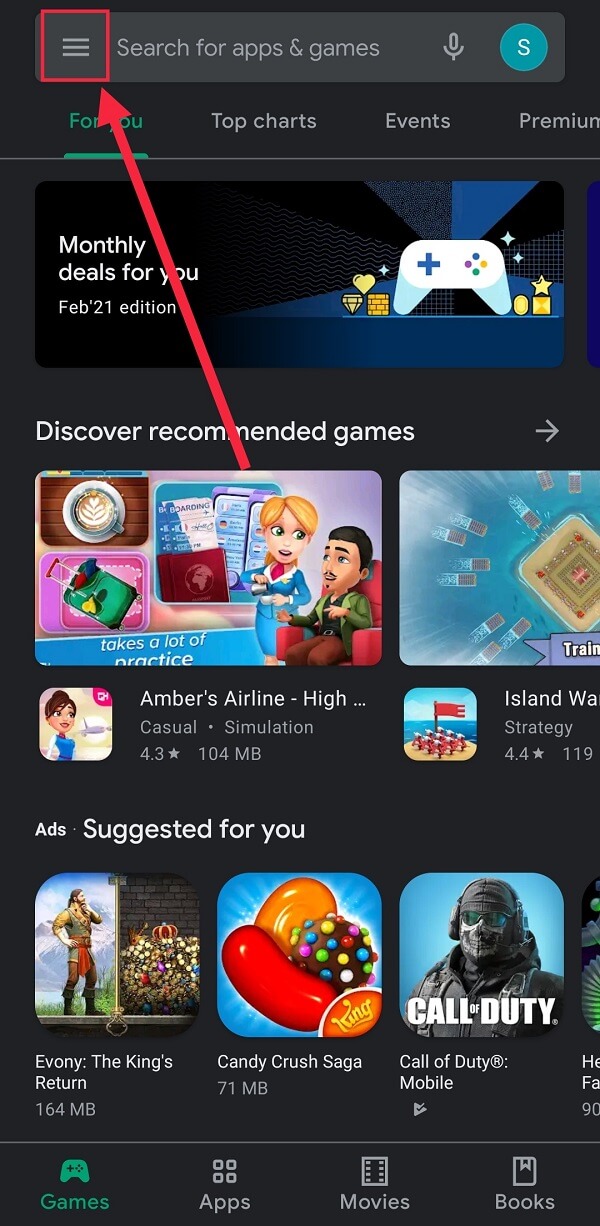
3. [マイアプリとゲーム]オプションを選択します。
![[マイアプリとゲーム]オプションを選択します。 | Facebookのデートを修正する方法が機能していない](/uploads/article/1235/c48YrNR8r5iGc44F.jpg)
4. [更新]タブで、[すべて更新]ボタンをタップして、インストールされているすべてのアプリケーションを一度に更新するか、 Facebookの横にある[更新]ボタンのみをタップします。
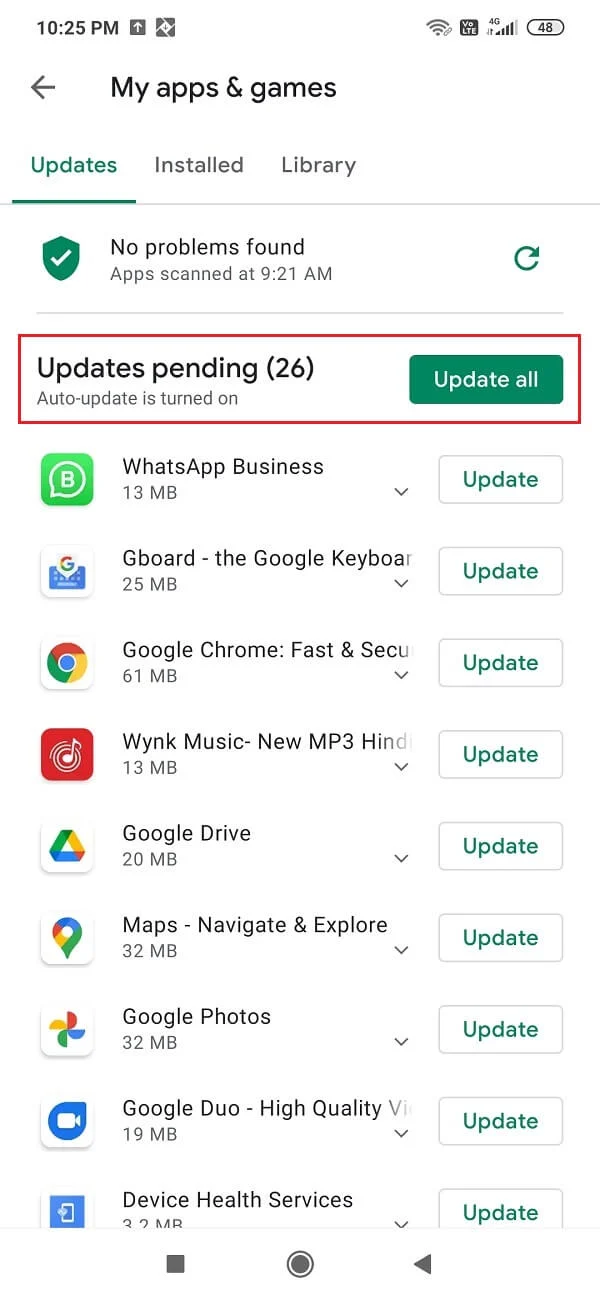
iOSデバイスでアプリケーションを最新の状態に保つには:
1.組み込みのAppStoreアプリケーションを開きます。
2.次に、一番下にある[更新]タブをタップします。
3. [更新]セクションが表示されたら、上部にある[すべて更新]ボタンをタップするか、Facebookのみを更新できます。
また読む: Facebookアプリで誕生日を見つける方法は?
修正3:位置情報サービスをオンにする
Facebook Datingは、他のすべての出会い系アプリケーションと同様に、あなたの周りの潜在的な一致のプロファイルを表示するためにあなたの場所を必要とします。 これは、距離設定と現在の地理的位置に基づいており、後者では位置情報サービスを構成する必要があります。 これらは通常、デート機能を有効にして構成されます。 ロケーション権限が付与されていないか、ロケーションサービスが無効になっていると、アプリケーションが誤動作する可能性があります。
Androidデバイスで位置情報のアクセス許可をオンにするには:
1.電話の[設定]メニューに移動し、[アプリと通知]をタップします。
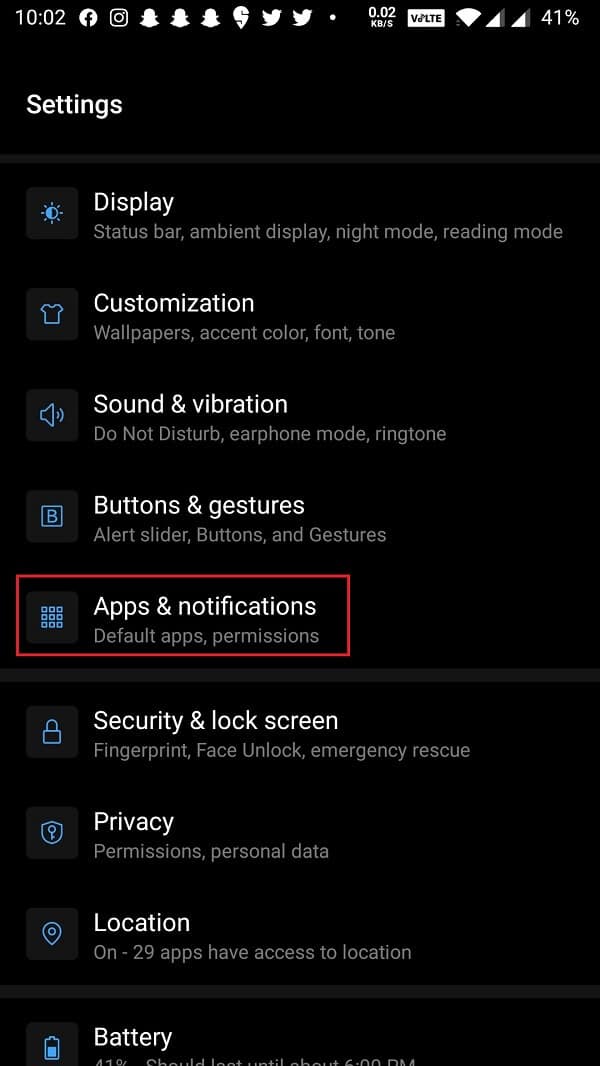
2.アプリケーションのリストをスクロールして、 Facebookを見つけます。
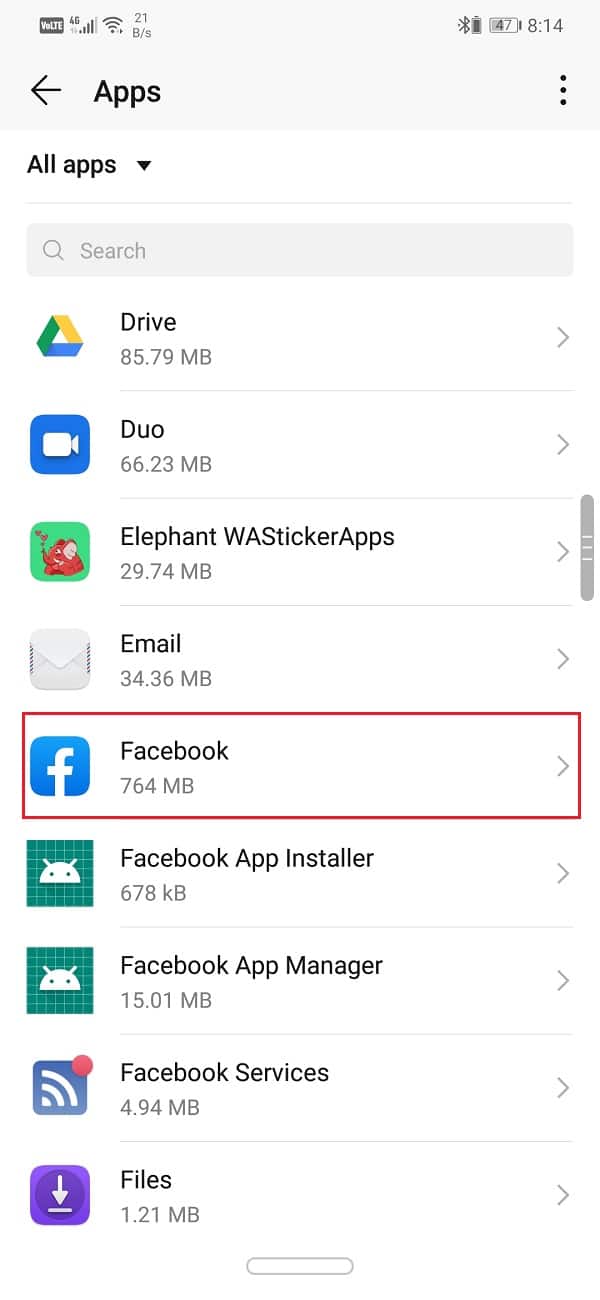
3. Facebookのアプリケーション情報内で、 [権限] 、 [場所]の順にタップします。
![[権限]、[場所]の順にタップします。 | Facebookのデートを修正する方法が機能していない](/uploads/article/1235/MpKUeGkMLTFswrd4.jpg)
4.後続のメニューで、位置情報サービスが有効になっていることを確認します。 そうでない場合は、「常に許可」をタップします。
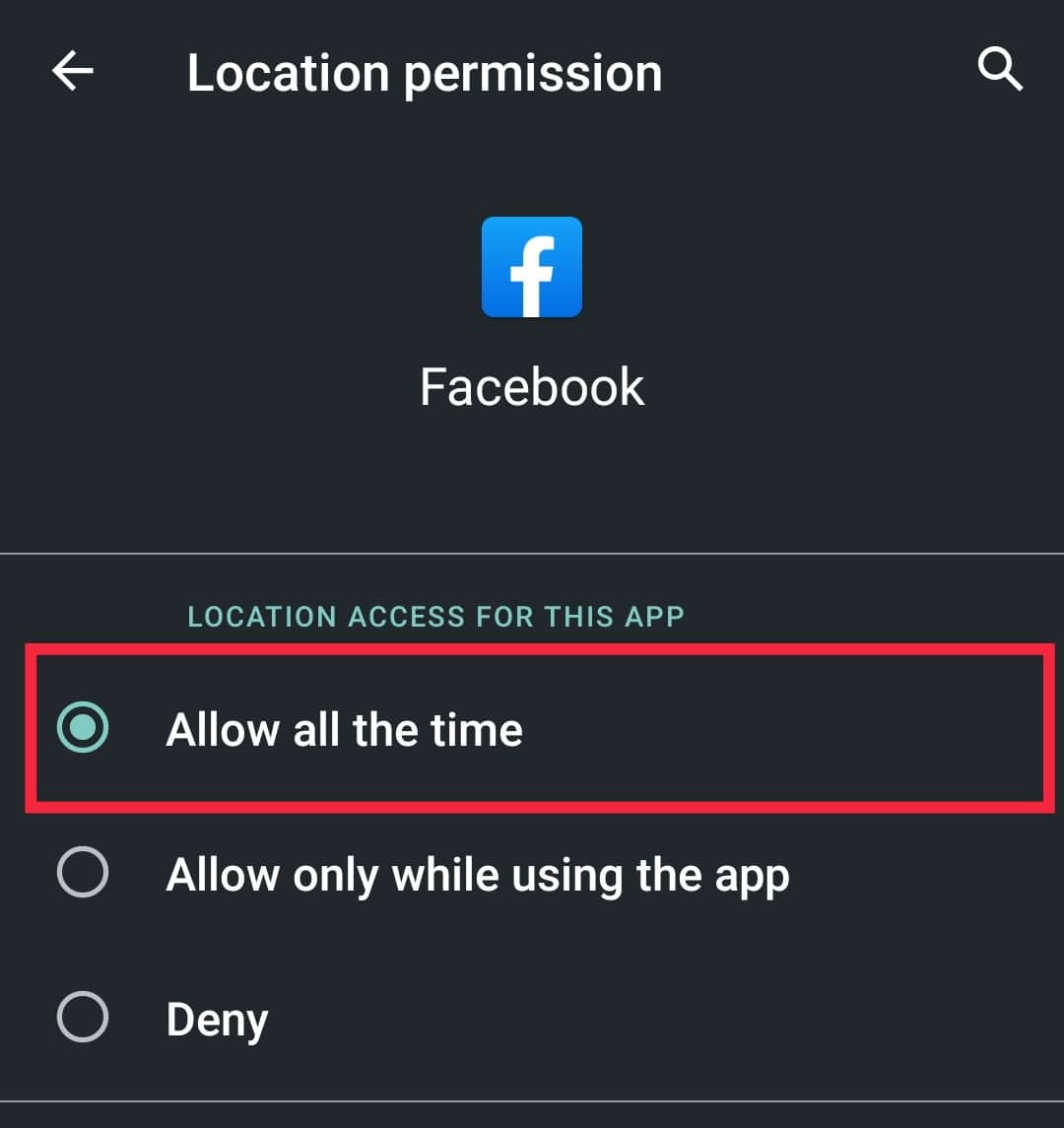
次に、Facebookの日付が機能していないことを修正できるかどうかを確認します。 そうでない場合は、次の方法に進みます。

iOSデバイスの場合は、次の方法に従います。
1.携帯電話のホーム画面に移動し、[設定]をタップします。
2.スクロールして、 [プライバシー]設定を見つけます。
3. [位置情報サービス]を選択し、この設定が無効になっている場合はタップして有効にします。
修正4:Facebookアプリケーションを再起動する
突然FacebookDatingを使用できなくなった場合は、アプリケーションのいくつかのバグに問題がある可能性があります。 これらが原因で、アプリの起動やスムーズな機能に問題が発生する場合があります。 アプリケーションを再起動すると、この問題を解決するための鍵が握られる可能性があります。 ホーム画面からアプリケーションを完全に閉じるか、設定メニューから強制的に停止することができます。
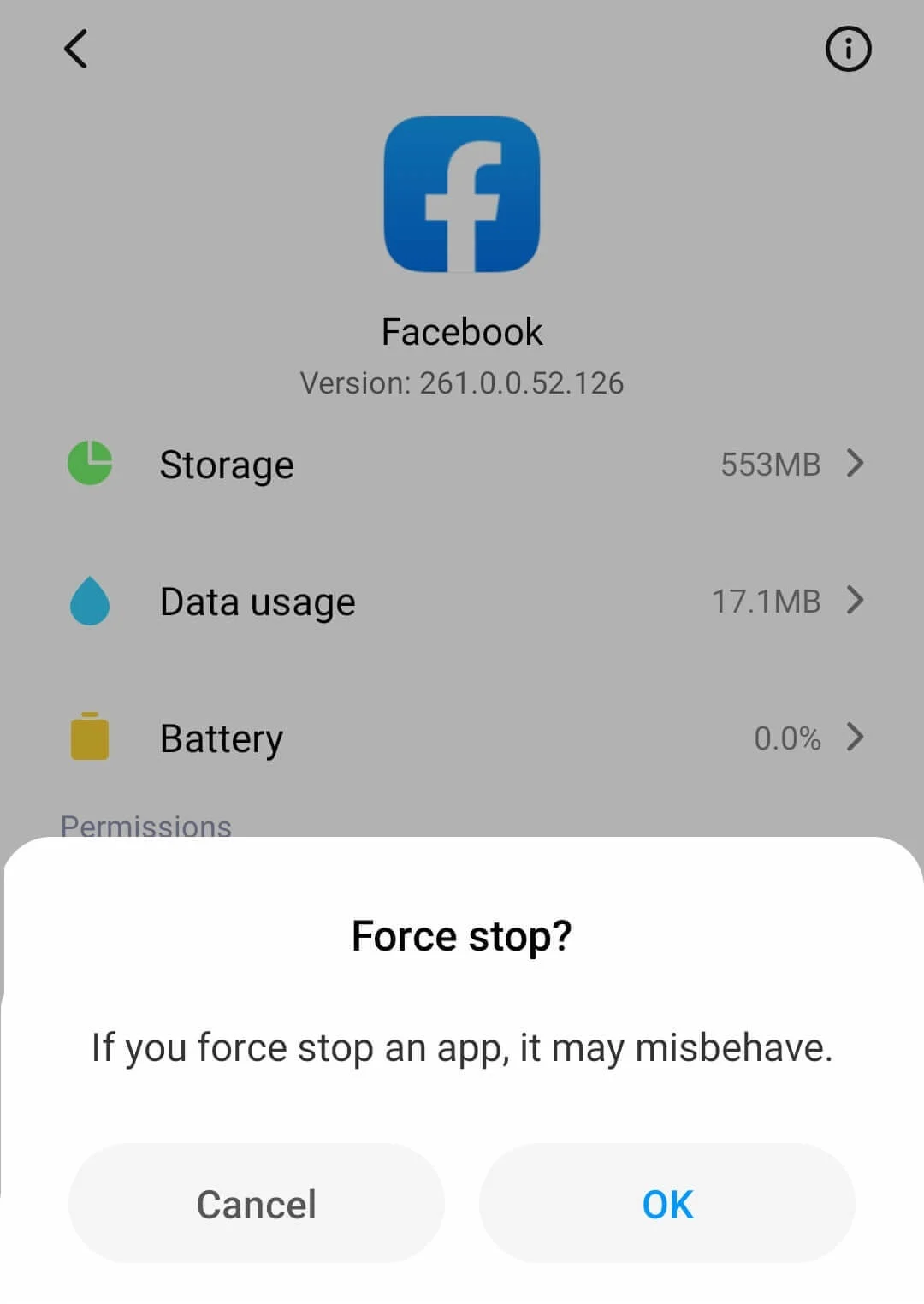
修正5:デバイスを再起動する
デバイスの電源をオフにしてから再度オンにすることは、すべての技術的な問題に対する解決策としては単純すぎるように思われるかもしれませんが、驚くほど効果的です。 デバイスを再起動すると、Facebookアプリケーションに干渉している可能性のあるすべての舞台裏のアクティビティが更新されます。
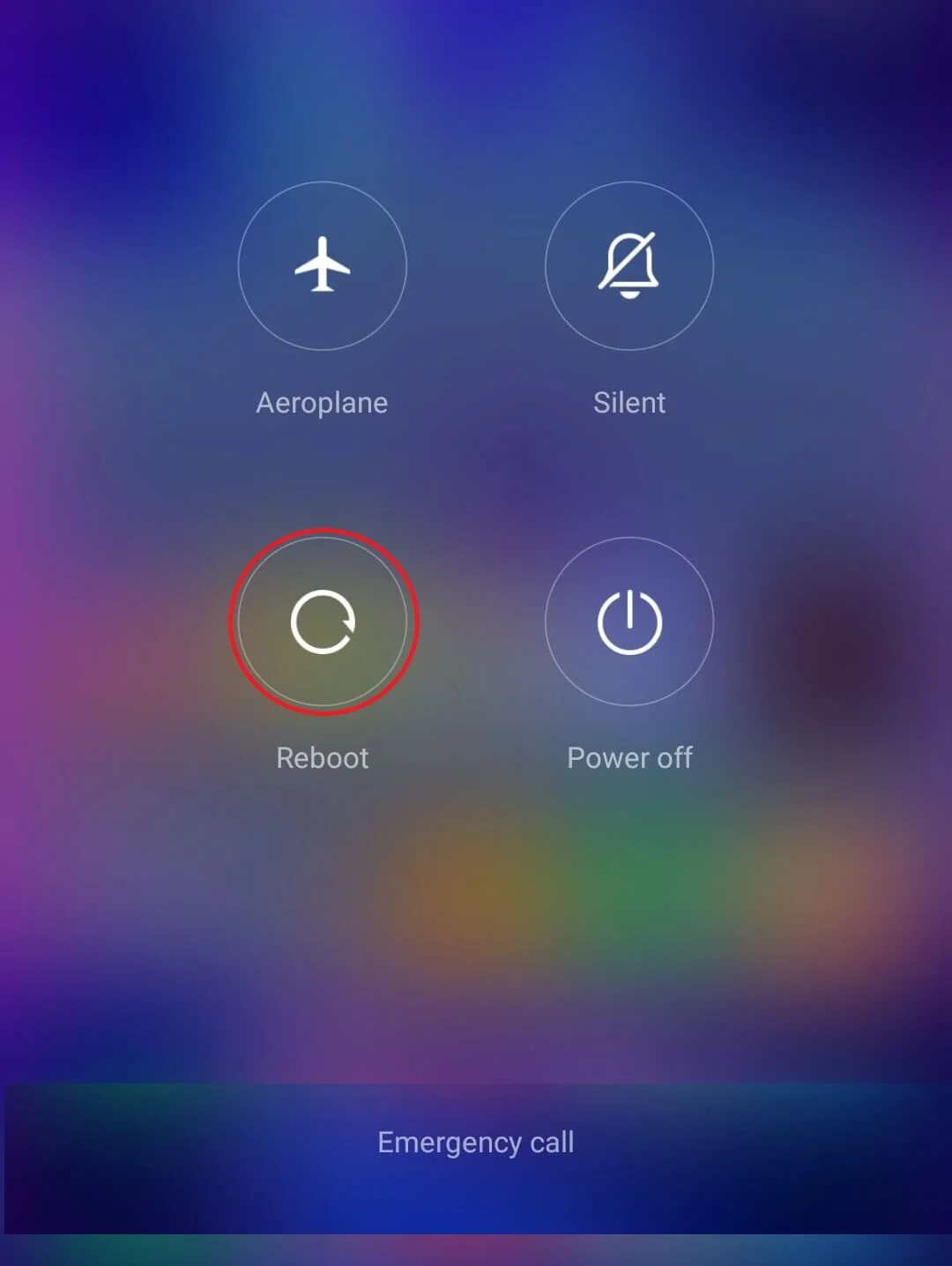
また読む: Facebookメッセンジャーからごろつきライフゲームを削除する方法
修正6:Facebookのデートはあなたの場所ではまだ利用できません
Facebookでデートのセクションが見つからない場合は、地理的な場所でまだ利用できないことが原因である可能性があります。 2018年9月のコロンビアでの発売以来、2021年初頭の時点で、次の国にサービスを拡大しています。オーストラリア、ブラジル、ボリビア、カナダ、チリ、コロンビア、ガイアナ、エクアドル、ヨーロッパ、ラオス、マレーシア、メキシコ、パラグアイ、ペルー、フィリピン、シンガポール、スリナム、タイ、米国、ウルグアイ、ベトナム。 他の国に居住するユーザーは、Facebookの出会い系サービスにアクセスできなくなります。
修正7:FacebookDatingの使用は許可されていません
Facebookは、18歳以上のユーザーにのみ出会い系サービスを許可しています。 したがって、未成年の場合は、18歳の誕生日までFacebookDatingにログインするオプションを見つけることができません。
修正8:Facebookのアプリ通知をオンにする
誤ってアプリの通知を無効にした場合、Facebookはあなたのアクティビティを更新しません。 Facebookからのデバイスのすべての通知をオフにしている場合は、この問題を修正するために例外を作成する必要があります。
Facebookのプッシュ通知を有効にするには、以下の手順に従います。
1.デバイスでFacebookアプリケーションを開き、 [メニュー]オプションをタップします。 次のメニューで、 [設定とプライバシー]ボタンをタップします。
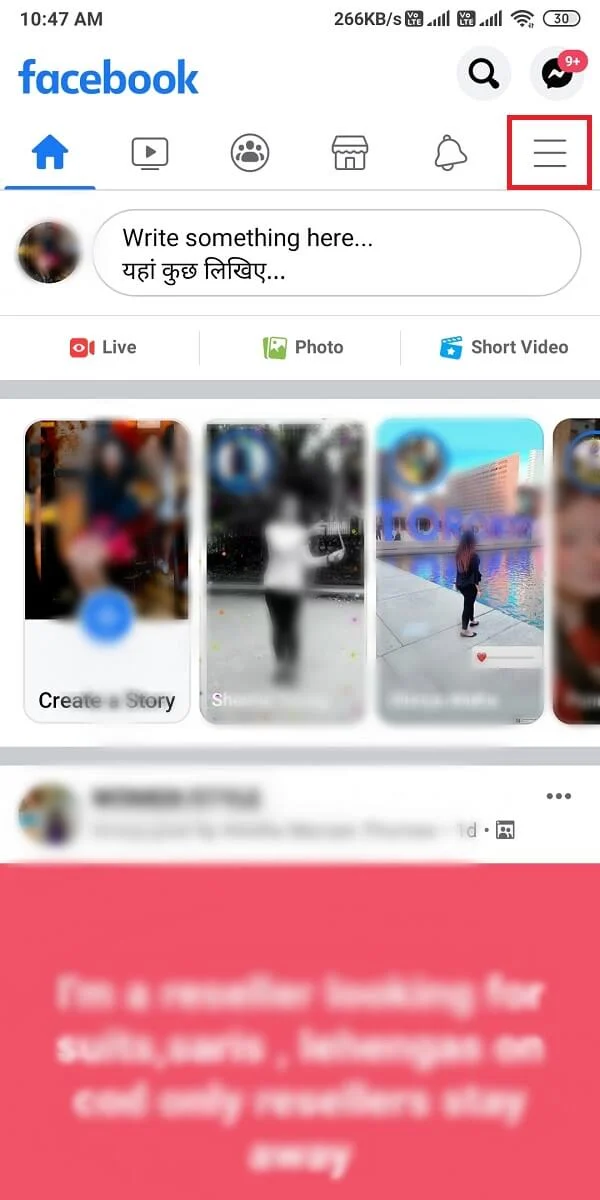
![[設定とプライバシー]に移動します。](/uploads/article/1235/eThl7Wrxql4QX33Z.jpg)
2.次に、 [設定]オプションをタップします。
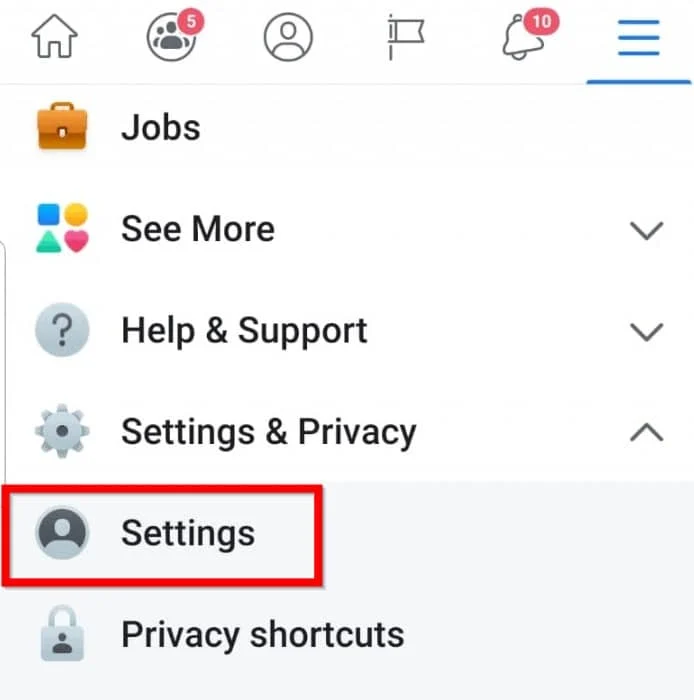
3.下にスクロールして、 [通知]セクションの下にある[通知設定]を見つけます。
![下にスクロールして、[通知]セクションの下にある[通知設定]を見つけます。](/uploads/article/1235/UOVjJEx5zWQoYOMh.jpg)
4.ここでは、 Facebook Dating固有の通知に焦点を当て、受信する通知を調整します。
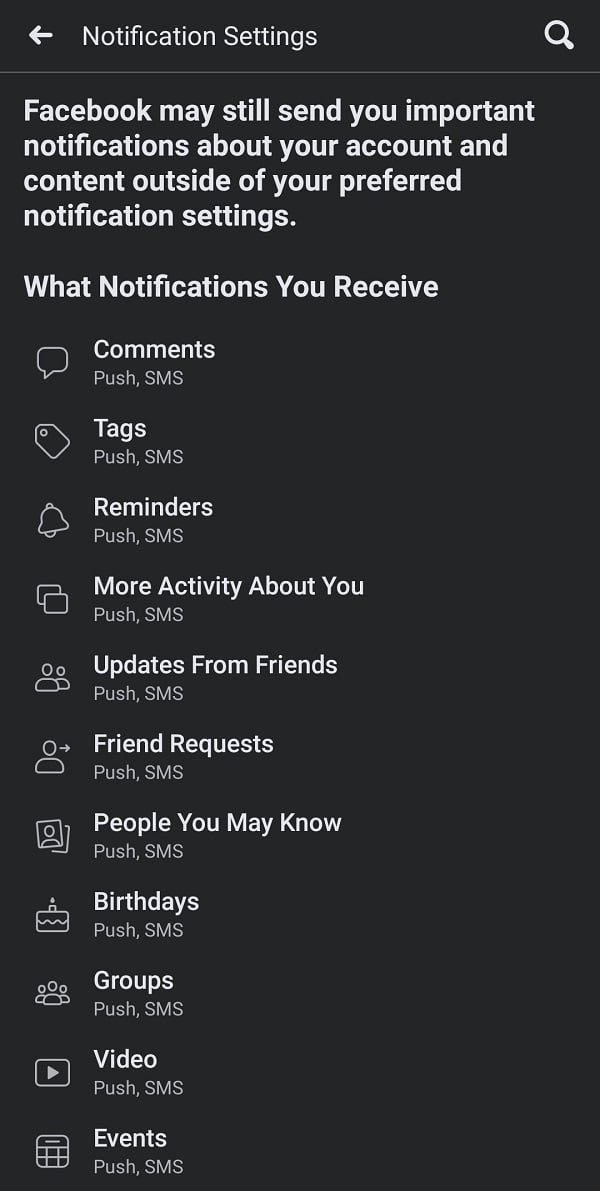
また読む: Facebookページまたはアカウントを非公開にする方法は?
修正9:Facebookアプリのキャッシュをクリアする
キャッシュはデバイスに保存される非表示の一時ファイルであり、アプリケーション内を移動する際の読み込み時間を短縮するのに役立ちます。 これらはあらゆるアプリケーションの円滑な機能にとって重要ですが、場合によっては誤動作し、実際にアプリケーションの動作を妨害します。 これは特に、キャッシュファイルが破損しているか、大量に蓄積されている場合に当てはまります。 それらをクリアすると、いくつかの重要なストレージスペースがクリアされるだけでなく、読み込み時間が短縮され、アプリの動作が速くなります。
以下の方法に従って、Androidデバイスのキャッシュファイルをクリアします。
1.モバイルデバイスで設定アプリケーションを開きます。
2.設定メニューの[アプリと通知]をタップします。
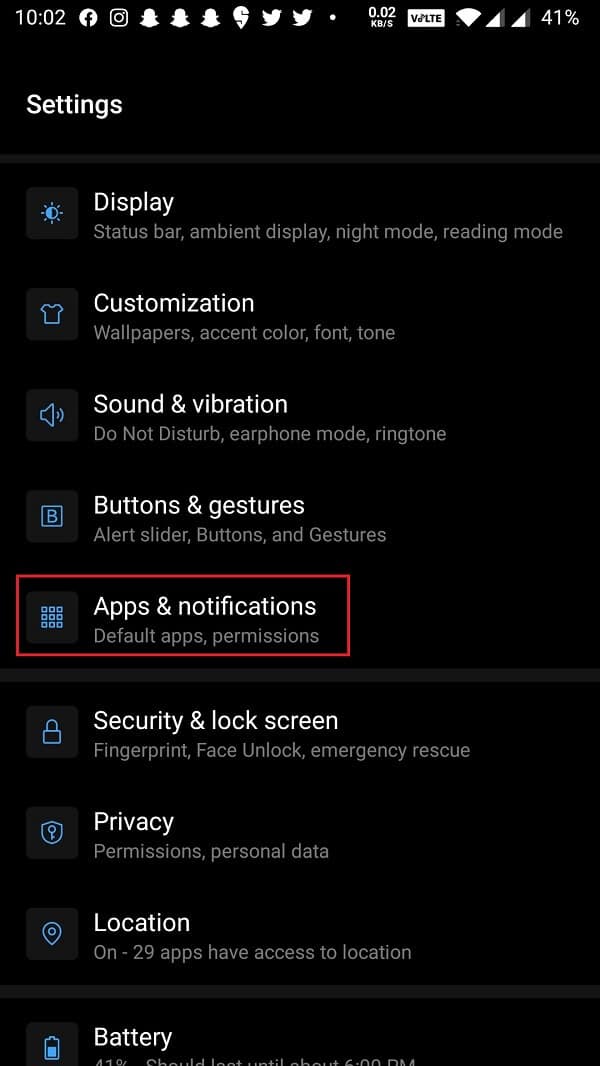
3.デバイスにインストールされているすべてのアプリケーションのリストが表示されます。リストを調べて、Facebookを見つけてください。
4. Facebookの[アプリ情報]画面で、 [ストレージ]をタップして、ストレージスペースがどのように消費されているかを確認します。
![Facebookのアプリ情報画面で、[ストレージ]をタップします](/uploads/article/1235/UjuJHvFxHmlyvZWl.jpg)
5. [キャッシュのクリア]というラベルの付いたボタンをタップします。 ここで、キャッシュサイズが0Bと表示されているかどうかを確認します。
![[キャッシュをクリア]というラベルの付いたボタンをタップします。](/uploads/article/1235/6LBdVcb1yD6T04IK.jpg)
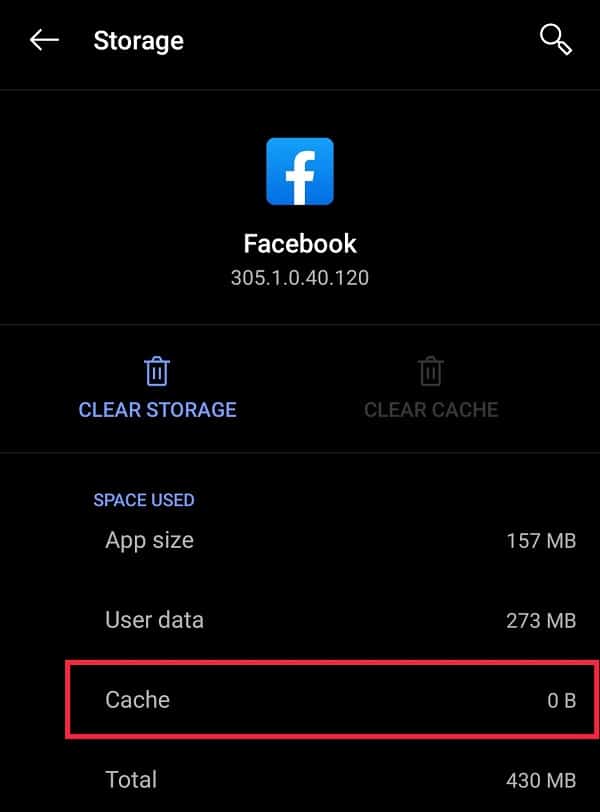
iPhoneのキャッシュをクリアするには、次の手順に従います。
1.iPhoneの設定アプリケーションをタップします。
2.現在のすべてのアプリケーションのリストが表示されます。下にスクロールしてFacebookを検索し、それをタップします。
3.アプリ内設定で、 [キャッシュされたコンテンツのリセット]スライダーをオンにします。
修正10:Facebook自体がダウンしているかどうかを確認する
Facebookに完全に接続できない場合は、巨大なソーシャルネットワークがクラッシュしてダウンしている可能性があります。 時折、サーバーがクラッシュし、すべての人のサービスが停止することがあります。 クラッシュを検出するための明確な兆候は、 Facebookのステータスダッシュボードにアクセスすることです。 ページが正常であることを示している場合は、この可能性を除外できます。 それ以外の場合は、サービスが復元されるまで待つ以外に何もする必要はありません。
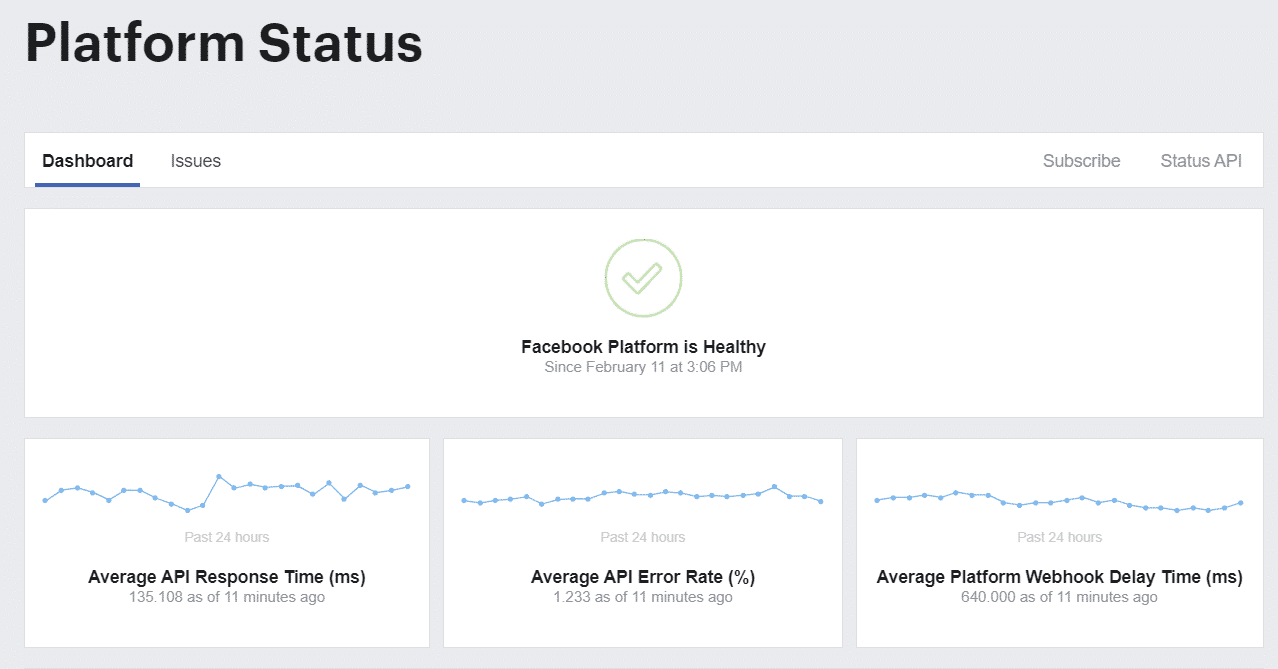
または、Twitterハッシュタグ#facebookdownを検索して、タイムスタンプに注意を払うこともできます。 これは、他のユーザーにも同様の停止が発生しているかどうかを判断するのに役立ちます。
修正11:Facebookアプリをアンインストールしてから再インストールする
これは劇的に思えるかもしれませんが、驚くほど便利です。 場合によっては、アプリケーションの設定に問題がある可能性があります。 したがって、アプリケーションを再インストールすることにより、基本的に最初から開始します。
アプリケーションをアンインストールするには、アプリドロワーのアプリのアイコンを長押しして、ポップアップメニューから直接アンインストールするのが最も簡単な方法です。 または、 [設定]メニューにアクセスして、そこからアプリケーションをアンインストールします。
再インストールするには、 AndroidのGooglePlaystoreまたはiOSデバイスのAppStoreにアクセスしてください。
それでもFacebookDatingを使用できず、上記のいずれも機能しない場合は、Facebookのヘルプセンターに簡単に連絡して、テクニカルサポートチームと連絡を取ることができます。
おすすめされた:
- Facebookの投稿を共有可能にする方法
- 修正Facebookに現在表示する投稿はもうありません
- Facebookプロフィールに音楽を追加する方法
- Googleフォトで無制限のストレージを取得する方法
このガイドがお役に立てば幸いです。Facebookのデートが機能しない問題を修正できました。 それでも、疑問がある場合は、下のコメントセクションで遠慮なく質問してください。
